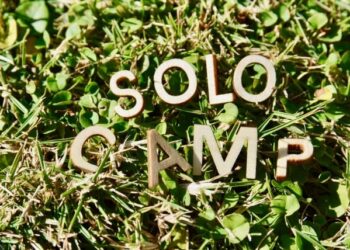新しい大学入試制度の「大学入学共通テスト」も終了し、いよいよ新入学の時期が迫っていますね。引越しや運転免許を取得したり、いろいろと忙しいとは思いますが、今回は入学準備でぜひ時間を割いてほしい、パソコン選びについてお話していきます。
大学生にパソコンが必要なのか、どんなパソコンが良いのかなどをお話していきますので、ぜひ参考にしていただければ幸いです。
この記事を読むと分かること
[list class=”li-check li-mainbdr”]
- 大学生におすすめのパソコンが分かる
- 大学生活に必要なパソコンのスペックが分かる
- パソコンを選ぶときに注意するべき点が分かる
[/list]
大学生はパソコンを必ず買わなければいけない?
高校生までで、学校や生活でパソコンが必須という人は少ないでしょう。スマホを持っている人がほとんどでしょうし、スマホでたいていのことは事足ります。
大学生もパソコンが必須かどうかは学校によりますが、コロナ渦以降、オンライン授業を取り入れる学校も増えましたので、今やパソコンは必須と言ってよいでしょう。タブレットやスマホでもオンライン授業を受けることは可能ですが、特にスマホでは画面が小さいので、画面の文字が読みづらかったり、パソコンと違って1つの端末でメモを取りながら授業を受けるなどと言ったことも難しいです。
コロナの影響はまだまだ続くと考えられますので、パソコンの購入はぜひおすすめします。
大学生はどんな時にパソコンを使うの?
具体的に大学生がどんな場面でパソコンを使う必要があるかをご紹介していきます。
レポートや課題
レポートや課題は、大学生が最もパソコンを使用する場面と言っていいかもしれません。学部によってレポートの頻度は異なりますが、週に1~2回程度はレポートを書く機会が愛rます。レポートにはWordソフトのようなポピュラーなものを使う場合もあれば、専用のシステムを使う場合もあります。
レポートの作成はスマホやタブレットではかなり行いにくいため、パソコンが必要と思える場面です。
就職活動
就職活動のエントリーや応募、応募のための書類作成にもパソコンは必須です。Webテストを受ける必要があることもありますので、その場合もパソコンは欠かせません。
さらに、実際に仕事を始めてからパソコンの操作が業務内にある場合も多く、パソコンが使えるというスキル自体が就職活動に必須と言えます。
卒業論文
大学生活の締めくくりと言えるのが、卒業論文です。
文系理系を問わず、データや分析をしたり、細かく調査して論文を作ることになります。膨大なデータを収集することになりますので、パソコンは欠かせないでしょう。
また、卒業論文を発表することもありますので、その際にプレゼンテーションとして使うPowerPointもパソコンでないと操作することができません。
普段の授業・オンライン授業
普段の授業でパソコンが必須とは言えませんが、パソコンを広げてメモを取ったり調べたりすることができるのであれば、大変重宝します。
また、近年ではコロナウイルスの影響でオンライン授業の頻度が非常に高くなっています。オンライン授業では、パソコン本体はもちろん、双方向でのやり取りが必要となりますので、Webカメラやマイクか欠かせません。Webカメラやマイクは本体とは別に購入することも可能ですが、できれば付属されているものを購入しましょう。
サークル
サークル活動でもパソコンを使用する機会は多いです。サークルの活動自体でパソコンを使うこともありますが、コミュニケーションを取るためであったり、サークルの紹介をするために使用することもあります。

大学生がパソコンを選ぶときに気になる疑問
大学生がパソコンを選ぶときに気になる疑問についてまとめました。
いくらくらいのパソコンを買うべき?
パソコンの値段はまさにピンからキリまであります。20,000円台と言った安価なパソコンから、300,000円をこえる高価なものまであります。安価なパソコンでも、文章作成やブラウジング程度でしたらサクサク使用できるものもあります。また、高価なパソコンは言わずもがな超高スペックですので、どんな作業のカバーできるでしょう。
しかし、大学生が購入するとしたら、100,000円前後のパソコンを購入するといいでしょう。パソコンとしてはやや安価~普通程度の値段の物です。このくらいの値段ですと、たいていの作業がサクサク使用でき、すぐに故障するといったこともないモデルがそろっています。
パソコン本体以外にかかる費用は?
パソコン以外に揃えておきたい品等は以下の通りです。
[list class=”li-check li-mainbdr”]
- 延長保証の代金:年数やメーカー、購入元で異なるが購入金額の10パーセント程度が多い
- マウス:1,000円~5,000円程度
- USB:1,000円~程度
- セキュリティソフト:3年で10,000円程度
[/list]
ほとんどのパソコンにはトラックパッドと呼ばれるマウスがなくても操作できる部分がありますが、マウスは1台は持っておいた方がいいでしょう。1,000円程度から購入可能です。延長保証は必須ではありませんが、故障の可能性を考えると入っておいて方が無難です。購入から1年であれば新品ならメーカーの無料保証がつきます。
USBについても、最近はデータはクラウドでやりとすることが多いですが1つは持っておくと便利です。このほかにUSBなどのポートが少ないパソコンを購入する場合はUSBハブがあると便利でしょう。
セキュリティソフトもパソコンと一緒にぜひ購入してほしい一品です。パソコンがウイルスに侵されてしまっては使用できなくなってしまうので、必須アイテムと言えます。セキュリティソフトは1~5年版で1~5台のパソコンやタブレット、スマホで使用できるものがあります。もし家族に他にパソコンを使用している人がいれば共同購入してみるのも良いでしょう。ただし、共有できる相手に制限があることもありますのでご注意を。
税込み100,000円のパソコンを購入し、本体代金の10パーセントの延長保証、マウス、USB、セキュリティソフトをそろえた場合の合計金額は122,000~130,000円程度となります。
このほかにあるとよいものとしては、以下のようなものがあります。
[list class=”li-check li-mainbdr”]
- DVDドライブ
- 画面保護フィルム
- 持ち運び用カバー
[/list]
保証は必要?
パソコンが故障した際に無償や安価に修理を受けることができる保証制度があります。メーカーによるものや販売している会社によるものなど様々です。パソコンにはもともと1年の無償での保障がついているのでそれにプラスアルファとして2~4年程度の保証をつけることができます。
保障に関しては、正直なところ、実際に使ってみないと必要かどうかは分かりません。故障して保証を使用することになれば、つけておいてよかったということになりますし、保証期間に1度も故障をしなければ、かけ損ということになります。
ただし、パソコンが故障をして修理に出すことになると本体の価格と変わらない修理代金がかかるということもありますので、不安ならばかけておいた方が無難です。
4年の保証をかけておけば、大学在学中は、故障時のお金の心配が少なくなります。
officeソフトは必要
大学生のパソコンにofficeソフトは必要でしょうか。レポートをパソコンで書くならあったほうがいいと言えます。ただし、officeソフトにもサブスクリプションが学割がありますので、必ずしも付属されているパソコンを選ぶ必要ははありません。
大学生活の4年間寿命は持つの?
ノートパソコンの平均寿命は5年ですので、よほど酷使しなければ1台のパソコンを使い続けることができます。
逆に言うとなかなか買い替えができないものですので、妥協して値段だけで選んだり、使い勝手や見た目の好みなどを考えずに選ぶことは避けるべきです。

どんなスペックがいいの?
大学生におすすめのパソコンスペックについてまとめました。
基本的にはノートパソコン一択
パソコンには大きく分けて、ディスクトップパソコン、ノートパソコン、タブレット型パソコンの3種類があります。それぞれにメリット・デメリットがありますが、特にこだわりや条件がなければノートパソコンを選ぶのが良いでしょう。この3つの中で持ち運びができ、性能が高いという条件を満たしているのはノートパソコンだけと言ってためです。
CPU・メモリ・ストレージは
CPU・メモリ・ストレージは下記のもの以上のスペックを推奨します。
[list class=”li-check li-mainbdr”]
- CPU:i5以上
- メモリ:最低4GB、できれば8GB以上
- ストレージ:256GB以上
[/list]
OSはWindowsかMacか
学校の指定などがなければ、好みで選んで良いでしょう。ただし、Windows方が無難ではあります。理由としては、社会に出た時にデザイン系やプログラミング関連の会社でなければ、仕事でWindowsを使う可能性が高いからです。
大学生におすすめのパソコン4選
マイクロソフト Surface Pro 7
マイクロソフトの小型パソコンです。参考価格は153,780円ですが、Amazonでは2020年1月25日現在125,800円で購入可能です。持ち運びがしやすいのに高性能で、Office Home & Business 2019 も搭載されているため、WordやExcelをすぐに使用できる点も魅力です。
★★★★★
普通のパソコンに比べて、起動速度がとても速く、顔認証なのでPINやパスワードを入力する時間も省け、認証速度もとても速いのでいいと思いました。surface pro7から、USB-Cが搭載されたため、充電も出来るので、非常に使いやすくなったと思います。ACアダプターのUSB-Aポートがあるのでスマホなども充電出来て便利だと思います。microSDスロットがあるので、容量は少ないモデルでいいと思います。

Apple MacBook Air Apple M1 Chip
M1 チップという高性能チップにより格段にパフォーマンスが上がったMacBookです。バッテリーが最大18時間駆動する点も魅力的です。金額は2020年1月25日現在で115,280円となっておりコストパフォーマンスが高い一品です。
できるだけ安価にMacBookが欲しいという方にはこちら一択ではないでしょうか。
★★★★★
とにかく反応が早い、熱を持たないという点において満足度はとても高いです。
zoomやmeetsをしながらChromeでタブを多数開いてもサクサク動作します。
CPU使用率も、普通の作業では20%前後で、底面を触っても人肌よりも温度が低いぐらいです。
(いままで2019年のフルスペックにしたCTO版のMacBookAirを使っていましたが、CPU温度は100℃を超え、ファンは全開。それでも動作は時々止まりそうにカクカクでした。。)今まで2台のMacBookPro/ Airの2台を使いOnlineMTGをしていたのがこれ1台にようやく集約できそうです!
Big SurでChromeが不調になるというレビューもありましたが、OS自体のアップデートもあり、Chromeの公式サイトでもIntel版の他に、Apple Sillicon用のChromeアプリがDL時に選択できるようになっており私の環境ではまだ何も問題は起きていません。
Officeアプリや他のユーティリティアプリも今の所なんの不具合もなく非常に快適です。
ASUS ノートパソコン X545FA
i7のCPUとSSD512GBとスペックが高い一品です。DVDドライブとofficeソフトも付属してるので使い勝手が良いでしょう。画面も15.6インチなので作業しやすい大きさと言えます。
★★★★★
子供のオンライン授業用に購入。
Specとして、Win10、SSD500GB、メモリ8GB、Core i3(8th Gen)が譲れない線で、即納可能かつ\100kを切るものを探していました。
hp、dell、lenovoあたりだと納期一ヶ月以上先で、国内メーカー(Fujitsu、Toshiba、Panasonic)は予算Over( Core i3でメモリ8GBの組み合わせがなくて、Core i5以上になるので…)。
そんな中、条件を満たしたのがこのPCでした。
ASUSは昔(エイサスと呼んでいた頃)から気になっていて、一度使って見たかったので購入。
国内メーカー製と違って、余計なものが入っていなくてスッキリ。セットアップ後のデスクトップにはエッジのアイコンしかなくて、清々しさすら感じます(Chromeをインストールするところから始める必要がありますが、それもまた良し)。余計なアプリが起動していないのでサクサク動き、子供のオンライン授業でも全くストレスなく使えました。
まさに、こういうので良いPCでした。
HP ProBook 430 G6
値段で選びたい方にはこちらのパソコンをおすすめします。2020年1月25日現在で74,800円ですが、CPUi5、メモリ8GB、SSD256GBと高スペックです。
★★★★★
この価格のPCとしては申し分ありません。起動、シャットダウンも早くて、全くストレスを感じません。Office互換ソフトも問題なく使えます。いい買い物でした。
まとめ
この記事では、大学生におすすめのパソコン4選とパソコンを選ぶときに重視すべき点をまとめました。
パソコンは高価な買い物ですので、ぜひ妥協したり安さで決めるのではなく、自分が使い続けたいと思える、本当に良い品を選びましょう。
この記事があなたのITライフのお役に立てれば幸いです。